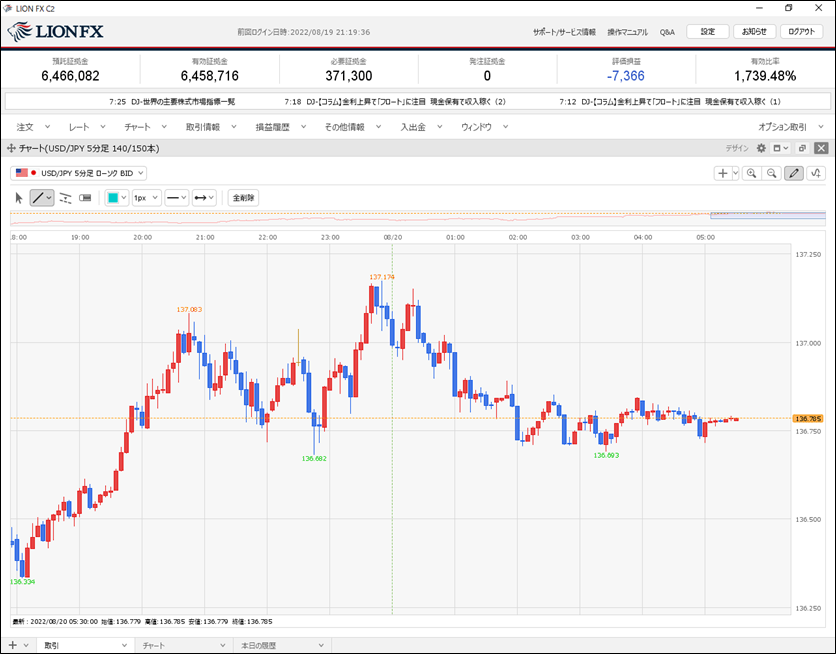トレンドラインを引きたい。
1. 【チャート】画面の右上、右から2つ目の をクリックします。
をクリックします。
 をクリックします。
をクリックします。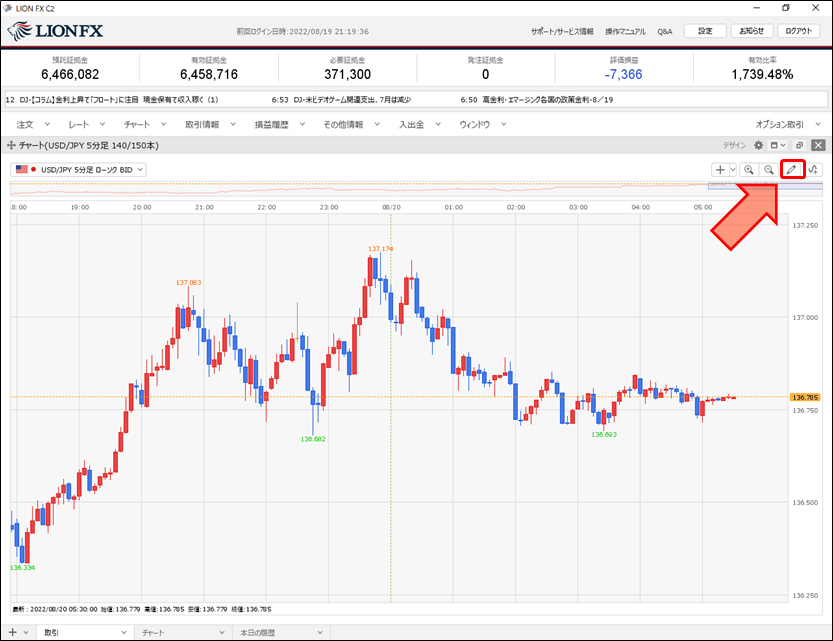
2. トレンドラインツールが表示されます。
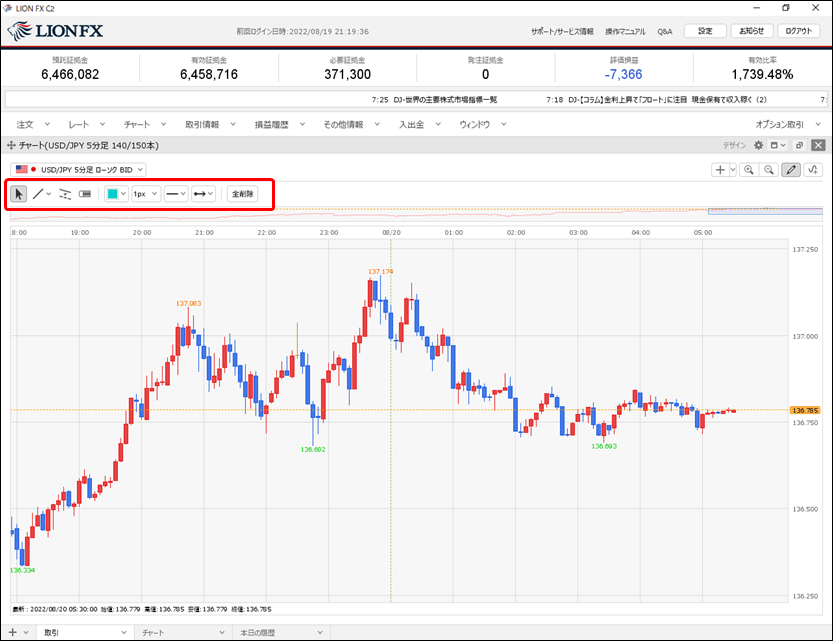
3. トレンドラインツールの左から2つ目の をクリックします。
をクリックします。
ラインを引きたい部分をマウスでドラッグすると、チャート画面に直線を引くことができます。
 をクリックします。
をクリックします。ラインを引きたい部分をマウスでドラッグすると、チャート画面に直線を引くことができます。
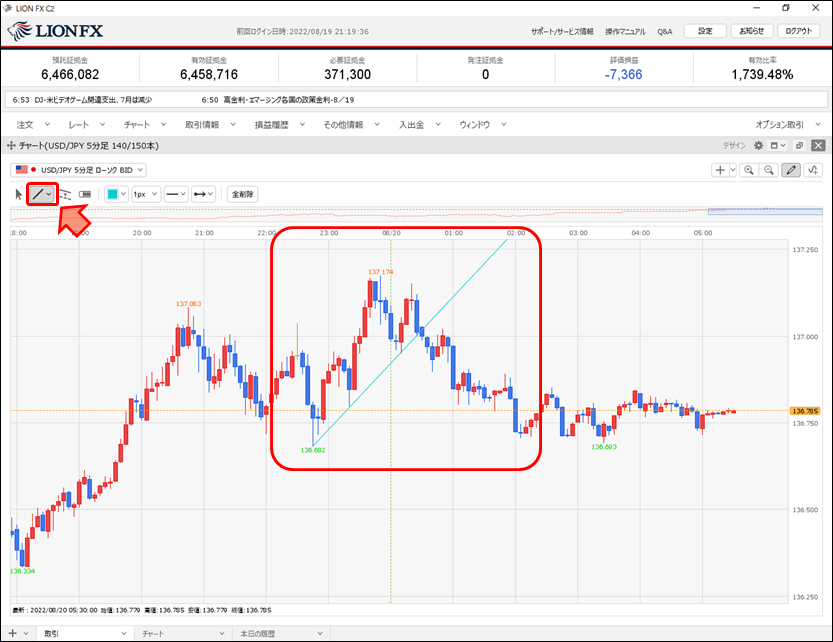
4. トレンドラインツール左から8つ目にある の
の をクリックするとトレンドラインの延長タイプを選択することができます。
をクリックするとトレンドラインの延長タイプを選択することができます。
ここでは終点を延長するため を選択します。
を選択します。
 の
の をクリックするとトレンドラインの延長タイプを選択することができます。
をクリックするとトレンドラインの延長タイプを選択することができます。ここでは終点を延長するため
 を選択します。
を選択します。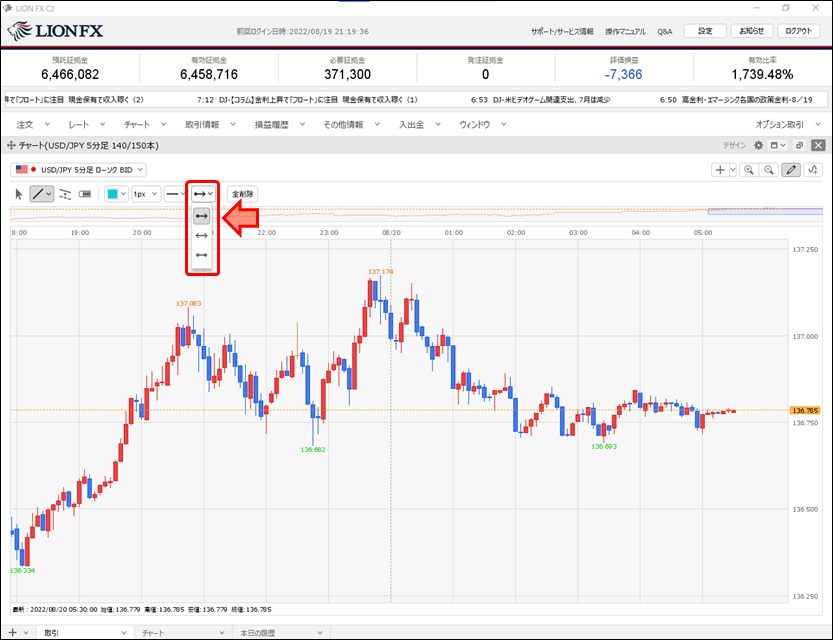
5. ラインを引きたい部分をマウスでドラッグすると、終点を延長したトレンドラインを引くことができます。
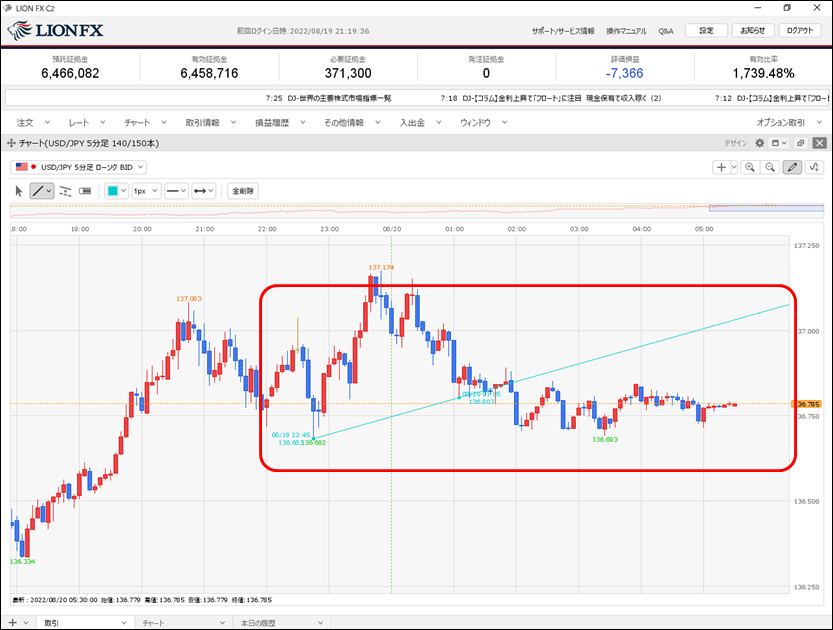
6. 平行チャネルを引きたい場合は、 のアイコンの
のアイコンの 部分をクリックします。
部分をクリックします。
 のアイコンの
のアイコンの 部分をクリックします。
部分をクリックします。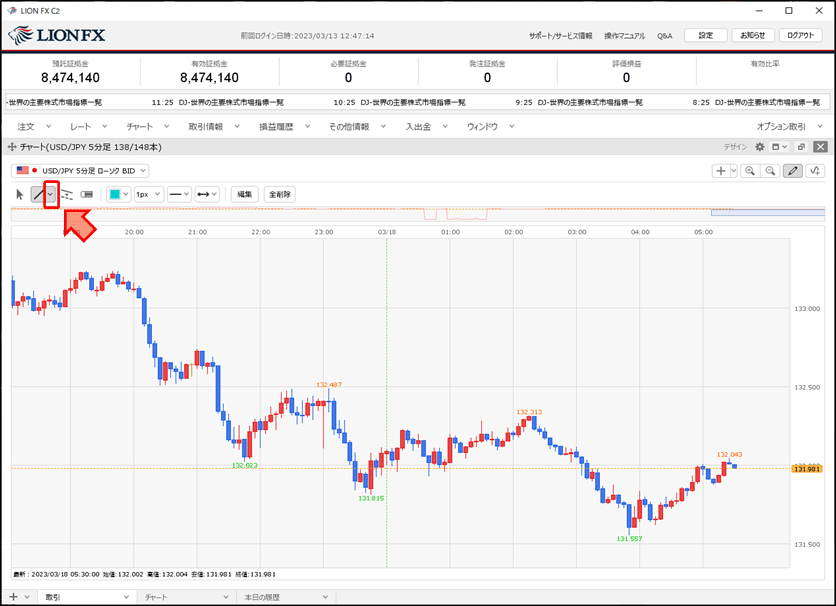
7. トレンドラインの種類が表示されるので、上から2つ目の  をクリックします。
をクリックします。
 をクリックします。
をクリックします。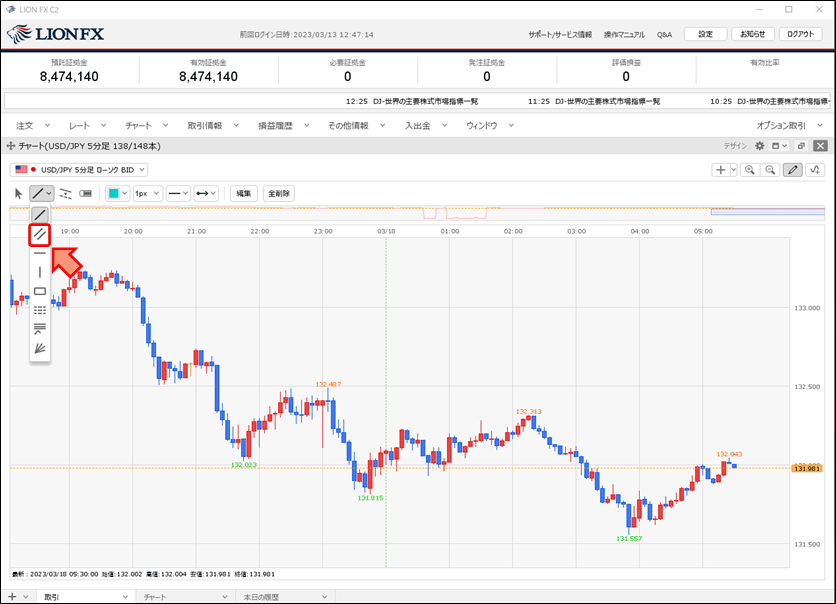
8. 平行チャネルを引きたい部分をマウスでドラッグすると、チャート画面に平行チャネルを引くことができます。
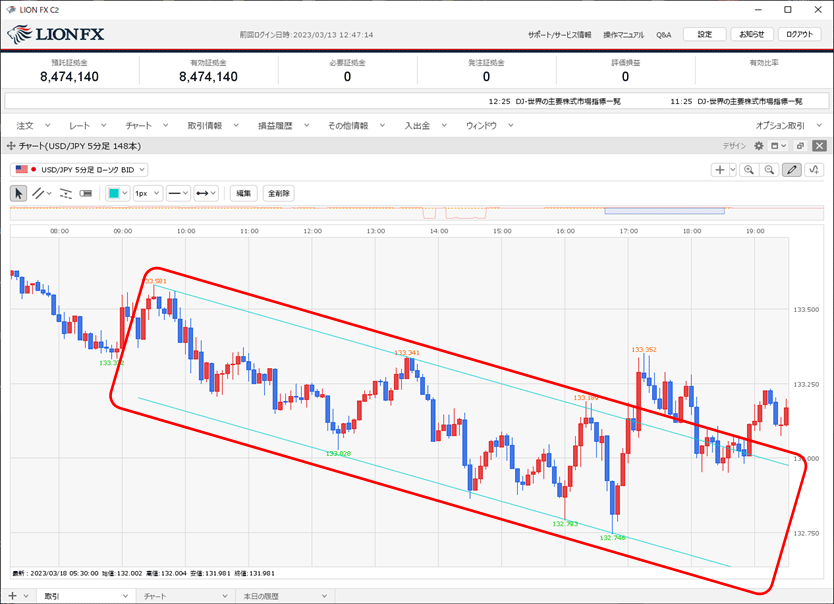
9. 水平線を引きたい場合は、 のアイコンの
のアイコンの 部分をクリックします。
部分をクリックします。
 のアイコンの
のアイコンの 部分をクリックします。
部分をクリックします。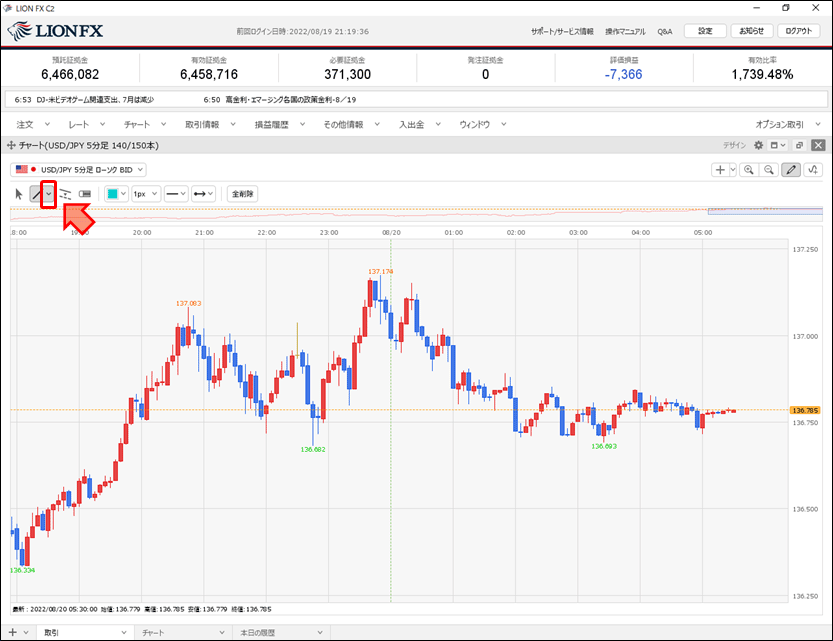
10. トレンドラインの種類が表示されるので、上から3つ目の をクリックします。
をクリックします。
 をクリックします。
をクリックします。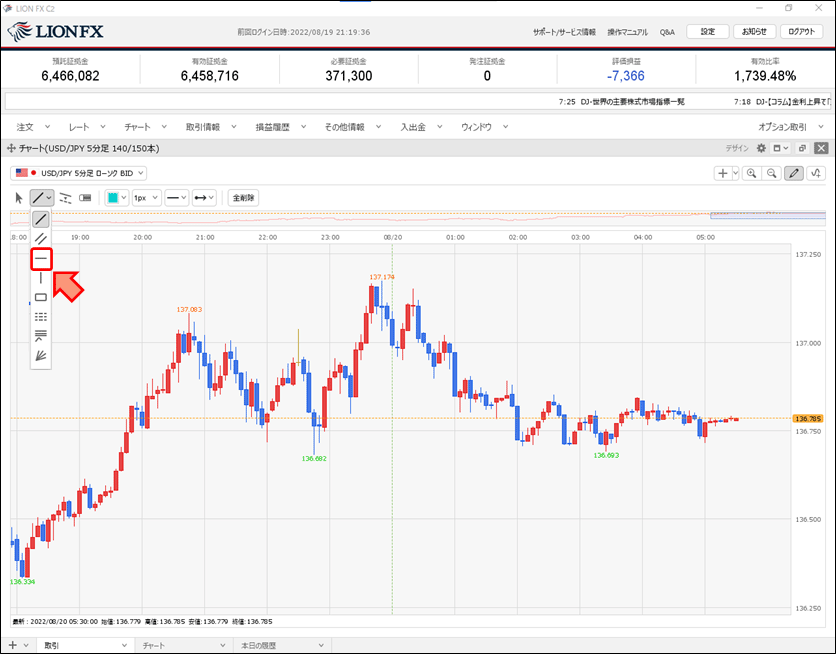
11. 水平線を引きたい部分でクリックすると、チャート画面に水平線を引くことができます。
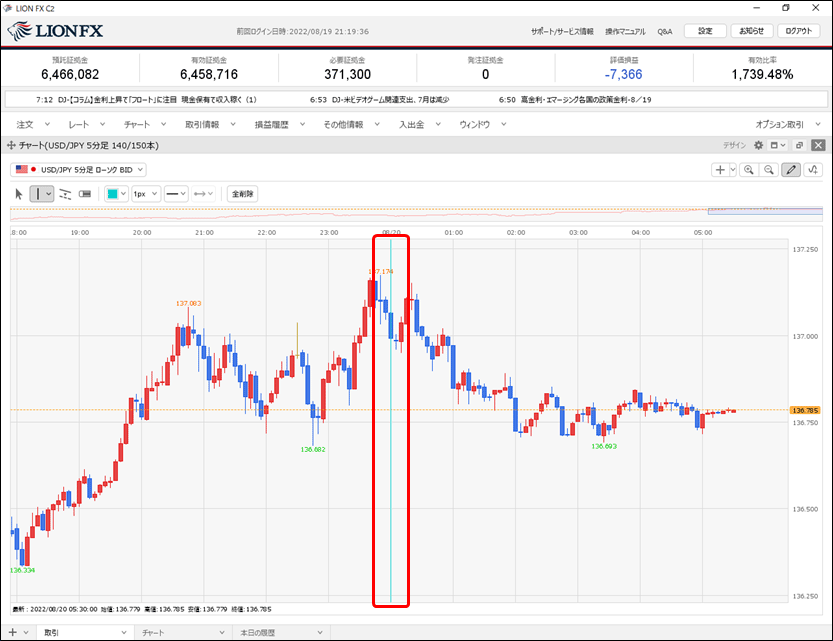
12. 片側水平線を引きたい場合は、 のアイコンの
のアイコンの 部分をクリックします。
部分をクリックします。
 のアイコンの
のアイコンの 部分をクリックします。
部分をクリックします。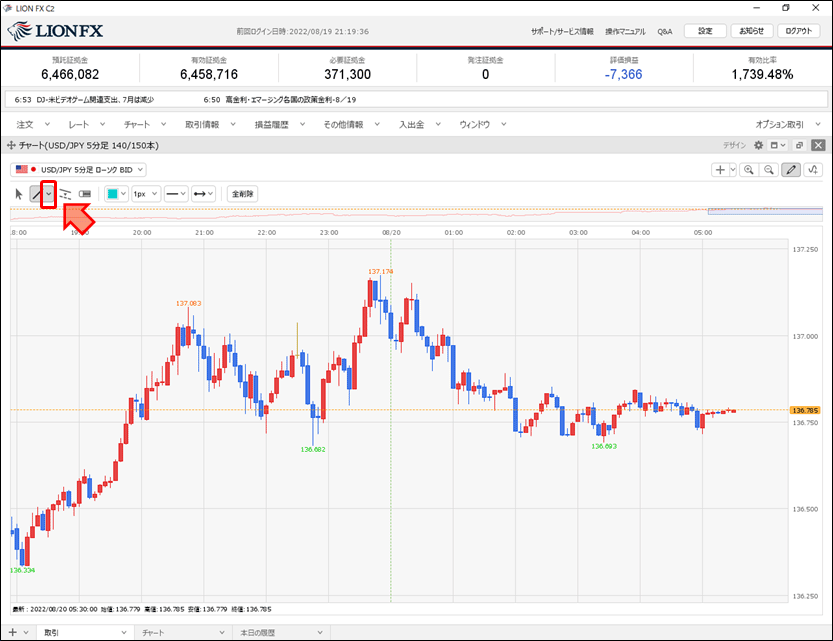
13. トレンドラインの種類が表示されるので、上から4つ目の をクリックします。
をクリックします。
 をクリックします。
をクリックします。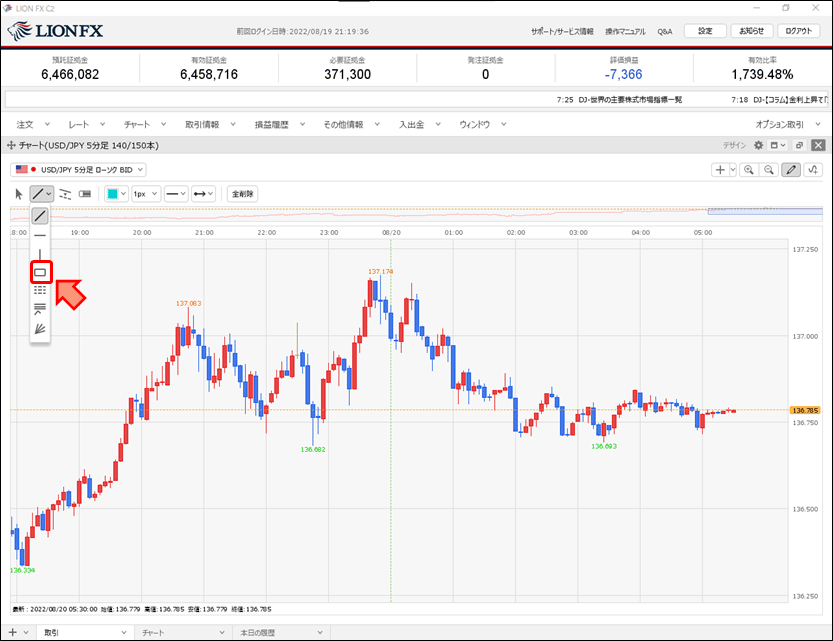
14. 片側水平線を引きたい部分でクリックすると、チャート画面に片側水平線を引くことができます。
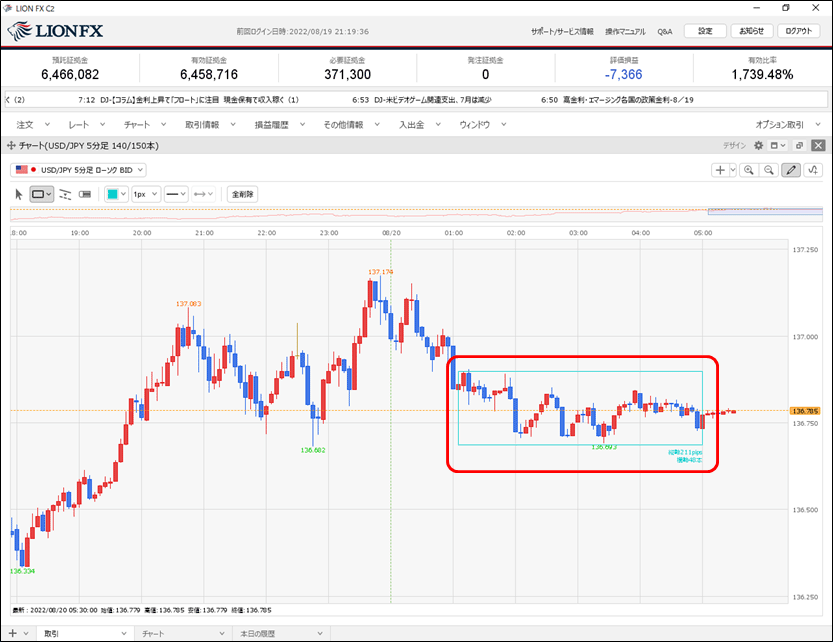
15. 垂直線を引きたい場合は、 のアイコンの
のアイコンの 部分をクリックします。
部分をクリックします。
 のアイコンの
のアイコンの 部分をクリックします。
部分をクリックします。
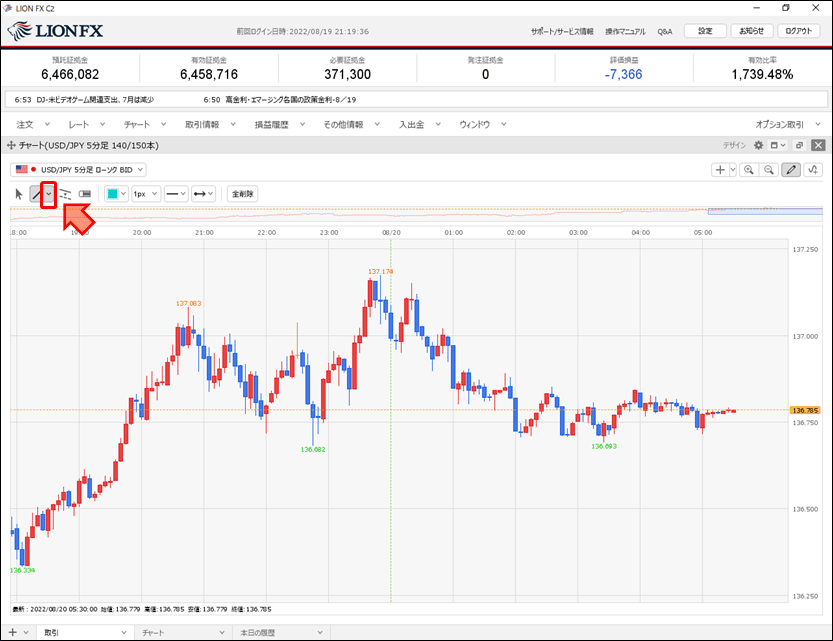
16. トレンドラインの種類が表示されるので、上から5つ目の をクリックします。
をクリックします。
 をクリックします。
をクリックします。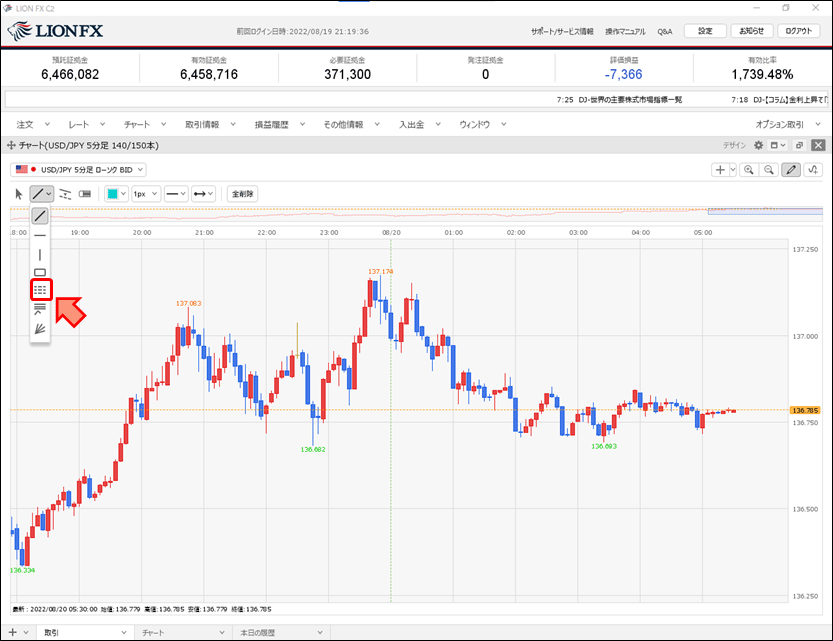
17. 垂直線を引きたい部分をクリックすると、チャート画面に垂直線を引くことができます。
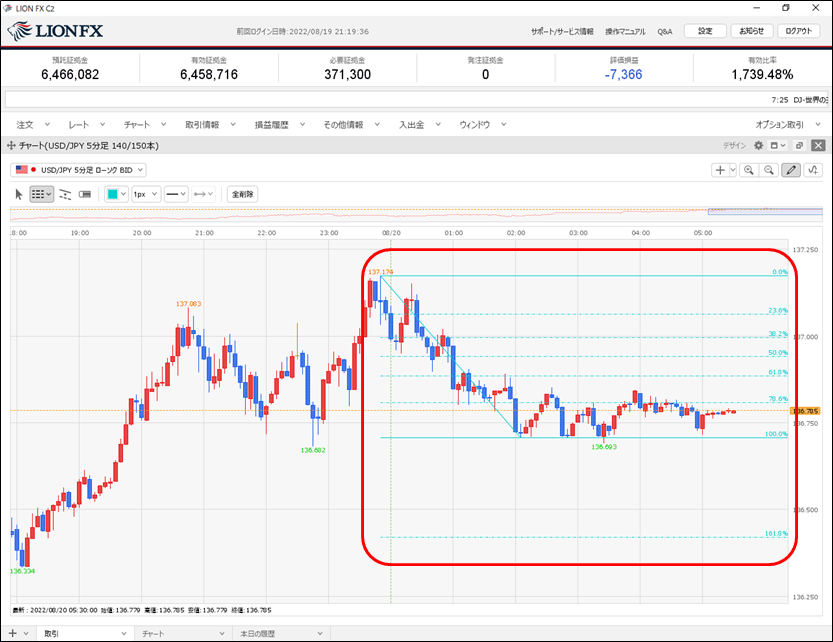
18. 四角線を引きたい場合は、 のアイコンの
のアイコンの 部分をクリックします。
部分をクリックします。
 のアイコンの
のアイコンの 部分をクリックします。
部分をクリックします。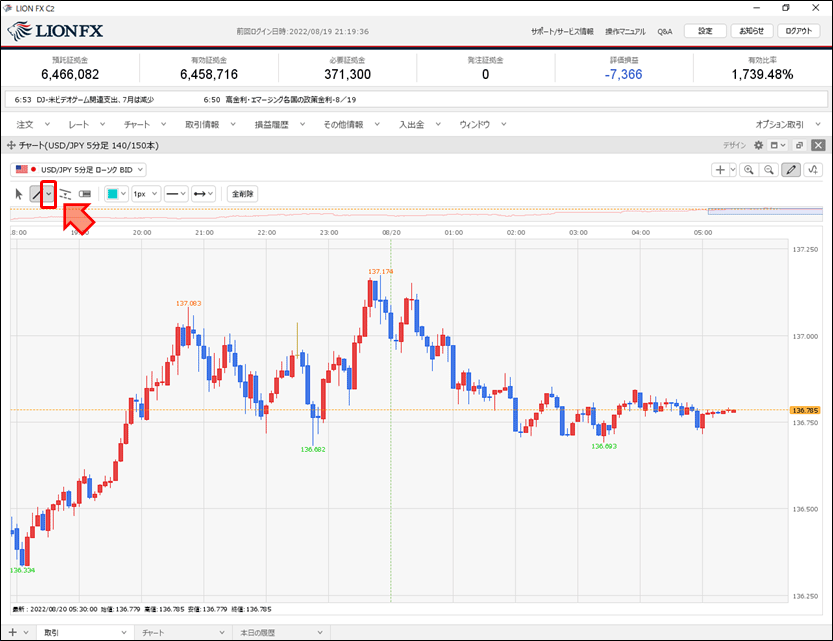
19. トレンドラインの種類が表示されるので、上から6つ目の をクリックします。
をクリックします。
 をクリックします。
をクリックします。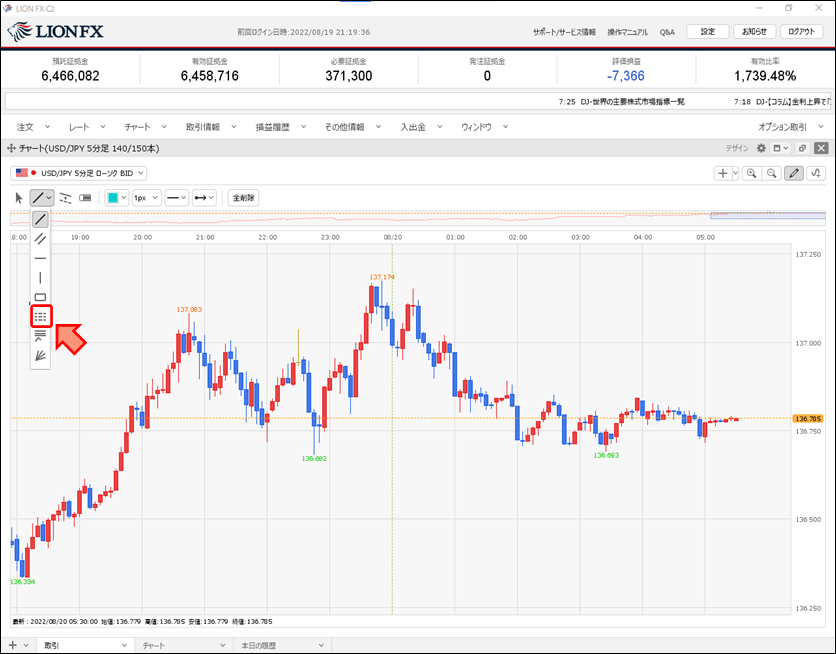
20. 四角線を引きたい部分をドラッグすると、チャート画面に四角線を引くことができます。
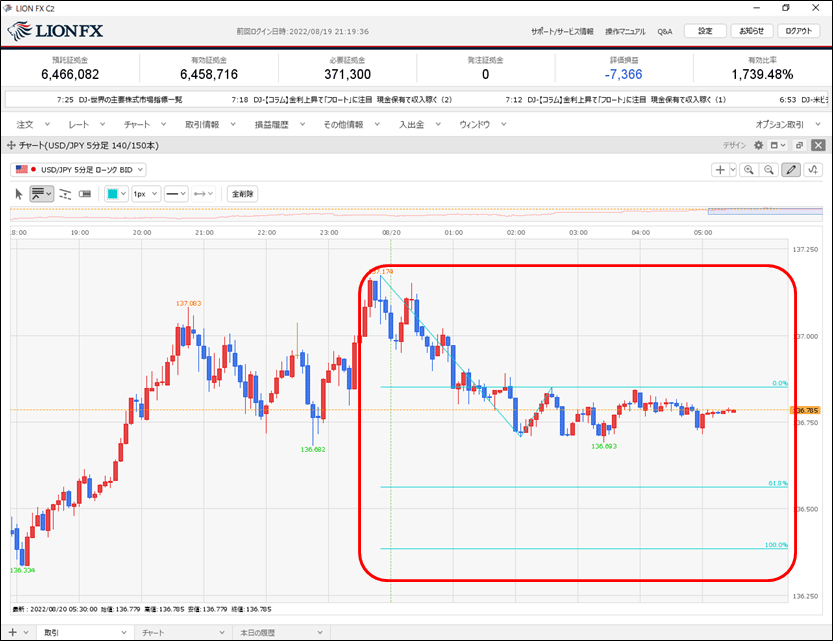
21. フィボナッチリトレースメントを引きたい場合は、 のアイコンの
のアイコンの 部分をクリックします。
部分をクリックします。
 のアイコンの
のアイコンの 部分をクリックします。
部分をクリックします。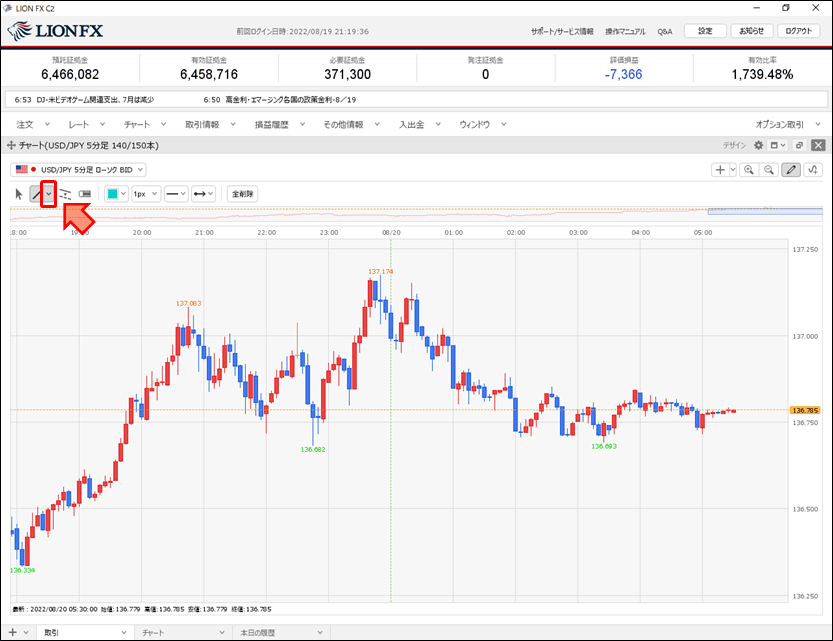
22. トレンドラインの種類が表示されるので、上から7つ目の をクリックします。
をクリックします。
 をクリックします。
をクリックします。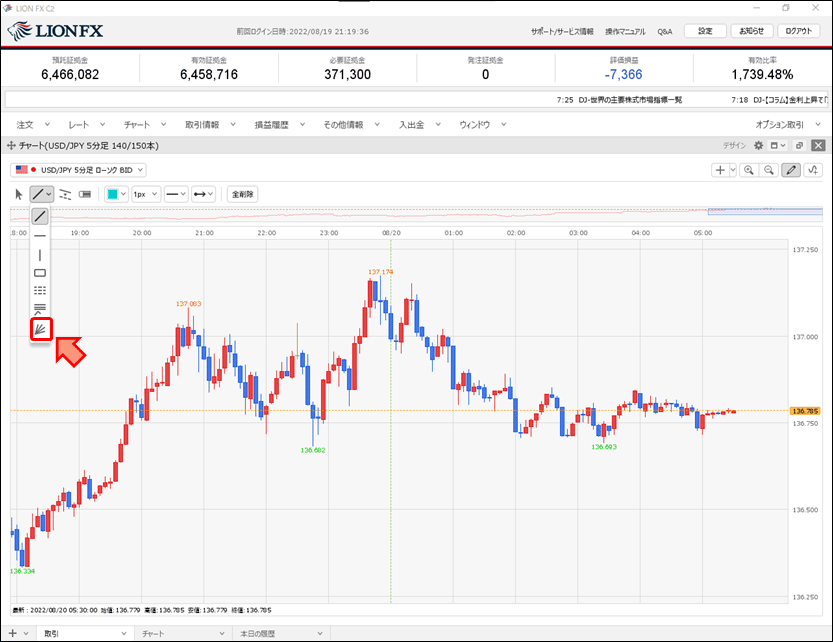
23. フィボナッチリトレースメントを引きたい部分をドラッグすると、チャート画面に引くことができます。
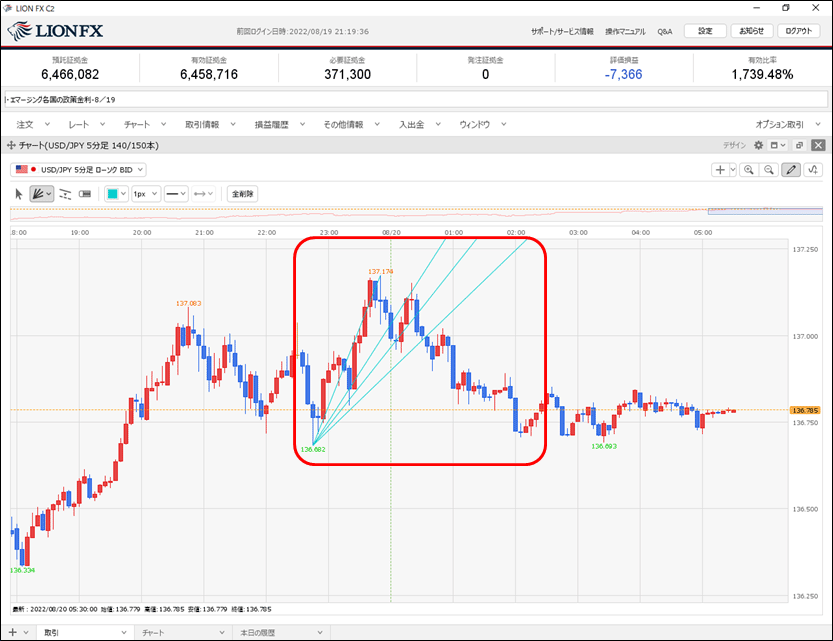
24. フィボナッチエクスパンションを引きたい場合は、 のアイコンの
のアイコンの 部分をクリックします。
部分をクリックします。
 のアイコンの
のアイコンの 部分をクリックします。
部分をクリックします。
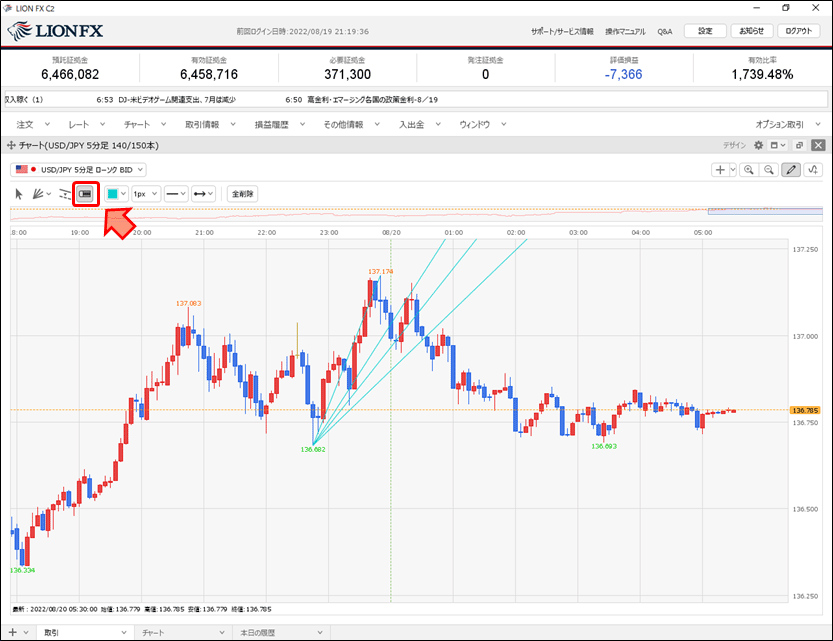
25. トレンドラインの種類が表示されるので、上から8つ目の をクリックします。
をクリックします。
 をクリックします。
をクリックします。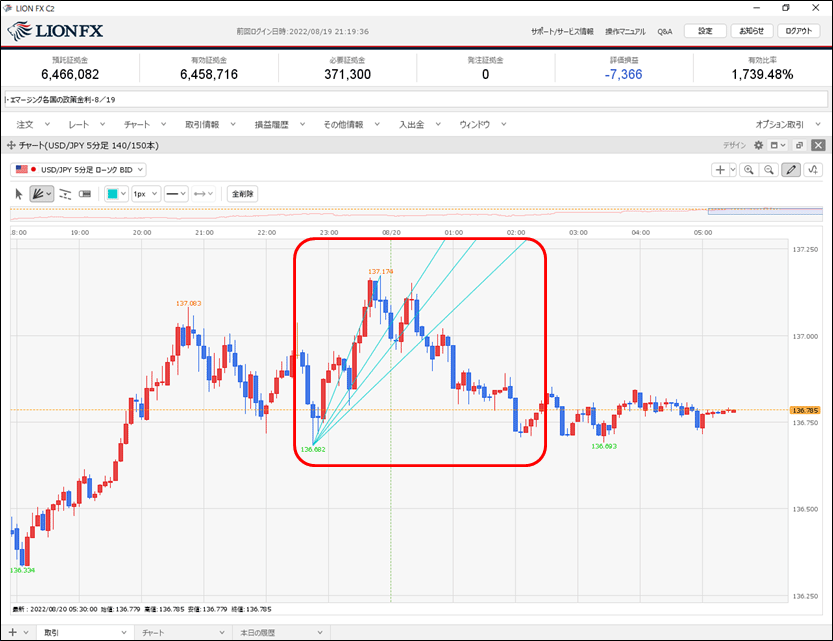
26. フィボナッチエクスパンションを引きたい部分をドラッグすると、チャート画面に引くことができます。
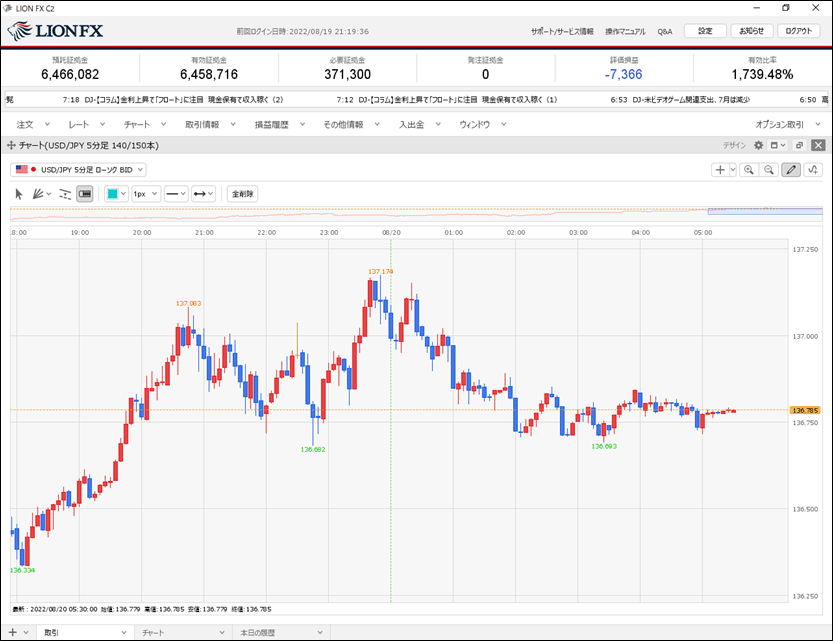
27. フィボナッチファンを引きたい場合は、 のアイコンの
のアイコンの 部分をクリックします。
部分をクリックします。
 のアイコンの
のアイコンの 部分をクリックします。
部分をクリックします。
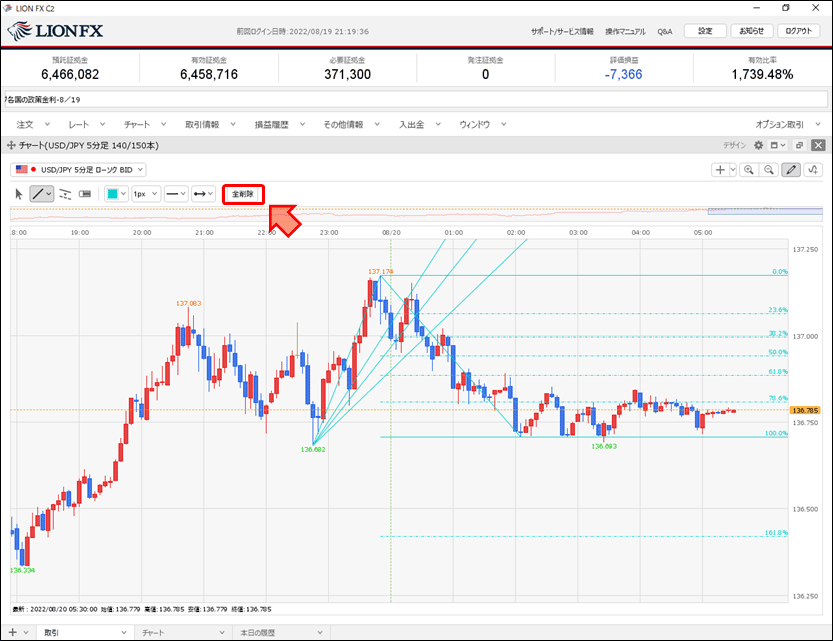
28. トレンドラインの種類が表示されるので、上から9つ目の をクリックします。
をクリックします。
 をクリックします。
をクリックします。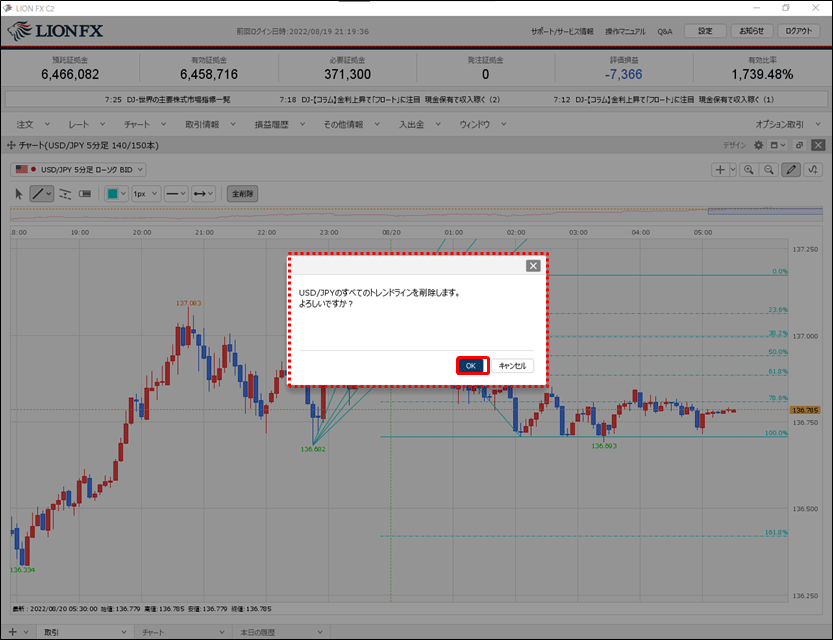
29. フィボナッチファンを引きたい部分をドラッグすると、チャート画面に引くことができます。
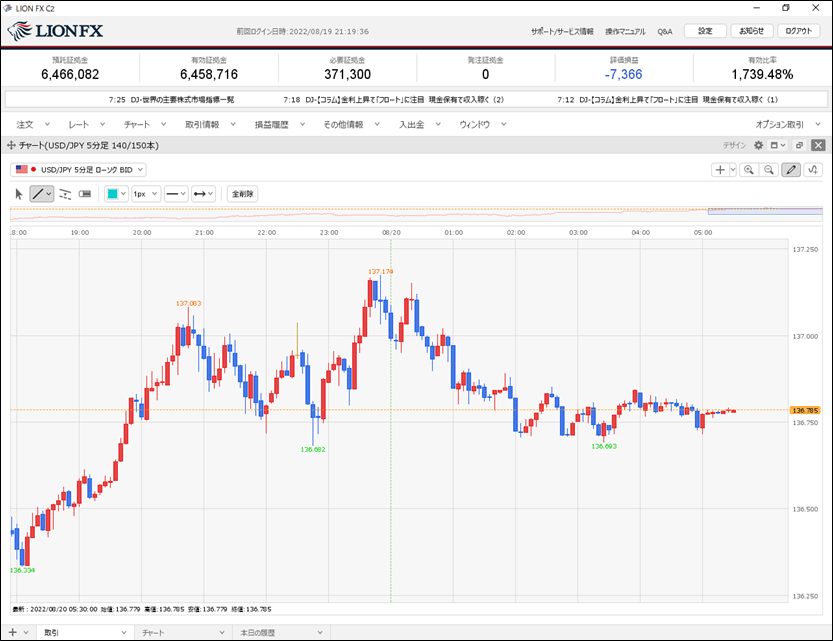
30. トレンドラインを削除したい場合は、トレンドラインツールの左から4つ目の をクリックします。
をクリックします。
 をクリックします。
をクリックします。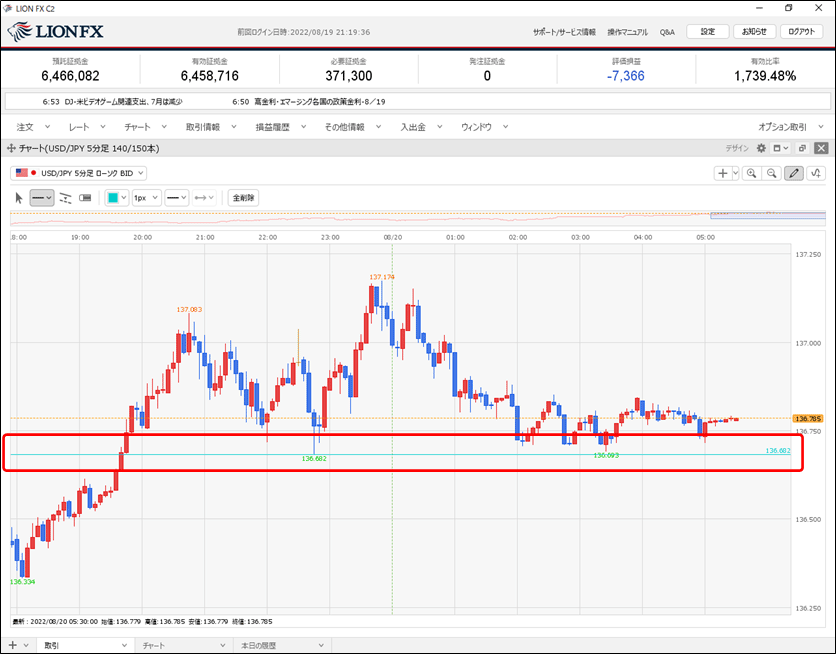
31. 削除したいトレンドラインをクリックします。
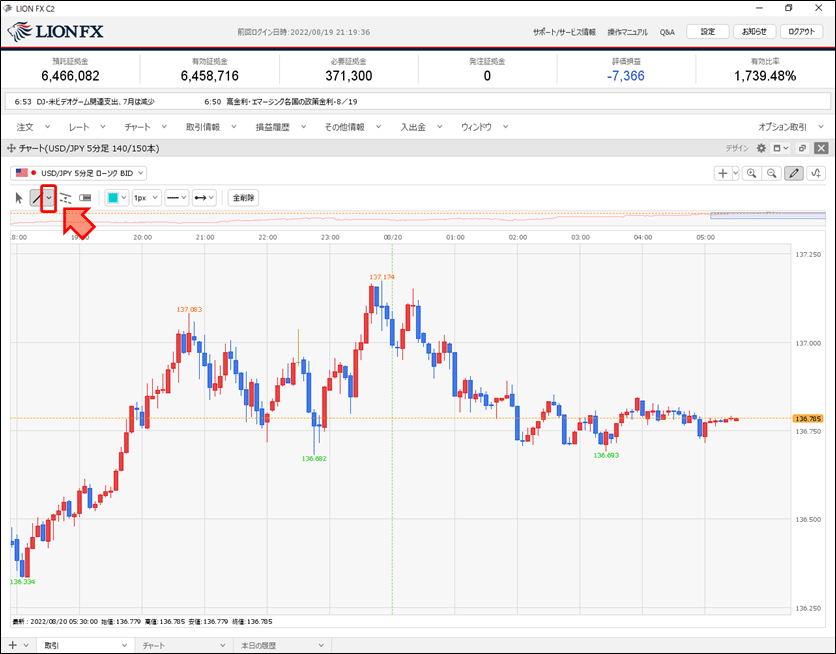
32. トレンドラインが削除されました。
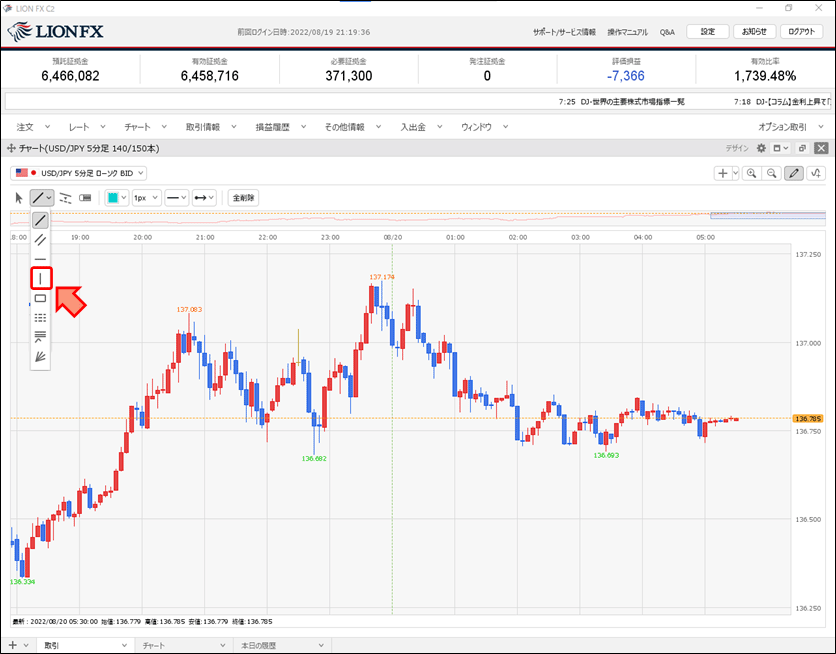
33. 全てのトレンドラインを削除したい場合は、トレンドラインツールの右端の をクリックします。
をクリックします。
 をクリックします。
をクリックします。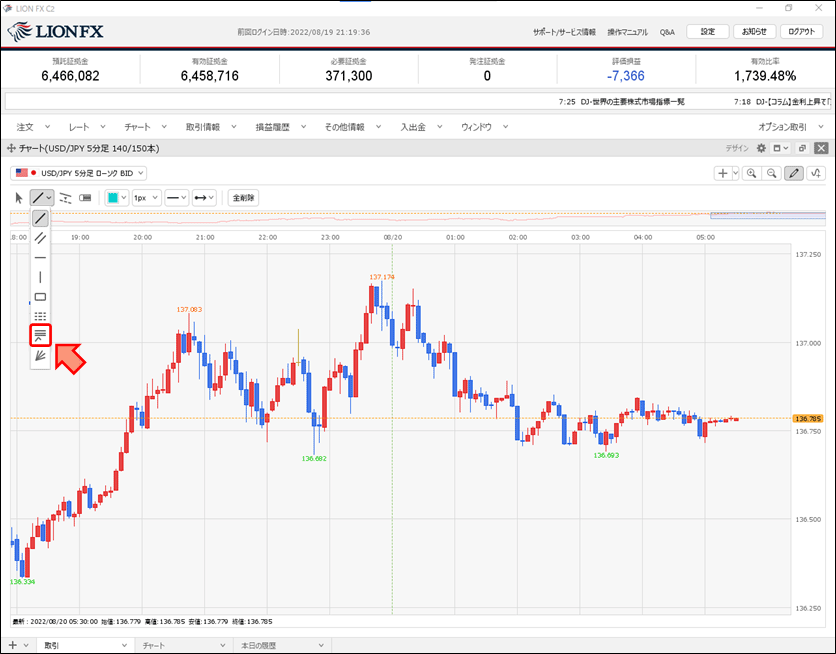
34. 確認画面が表示されますので、【OK】ボタンをクリックします。
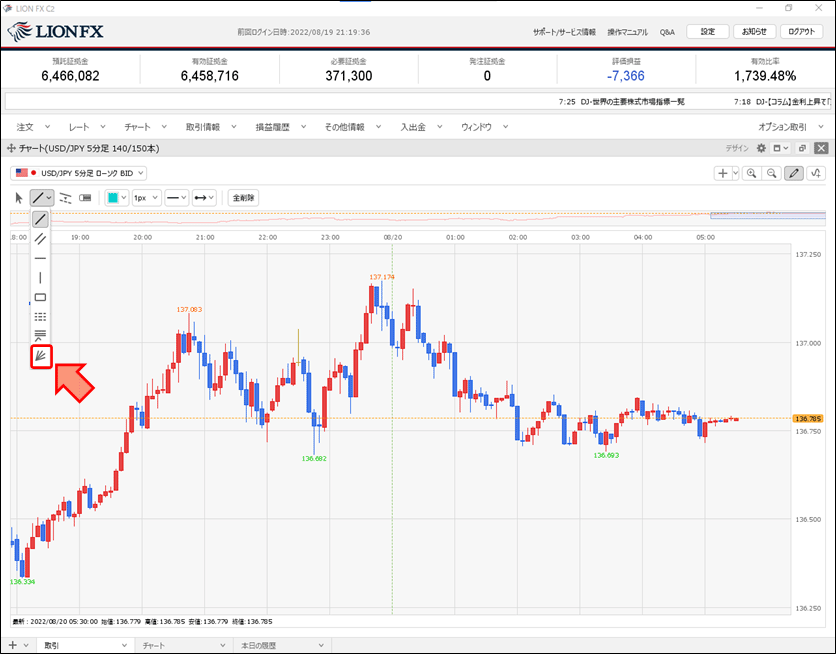
35. すべてのトレンドラインが削除されました。